Các tham chiếu ô trong công thức sẽ tự động điều chỉnh đến các vị trí mới khi sao chép công thức vào các ô khác nhau. Việc sử dụng các tham chiếu trong công thức sẽ giúp bạn rất nhiều mỗi khi có sự thay đổi dữ liệu trong các ô của bảng tính.
Trong Excel có 3 kiểu tham chiếu
Tham chiếu địa chỉ tương đối
Các cột và hàng tham chiếu trong công thức sẽ thay đổi khi bạn di chuyển hoặc sao chép công thức đến vi trí khác.
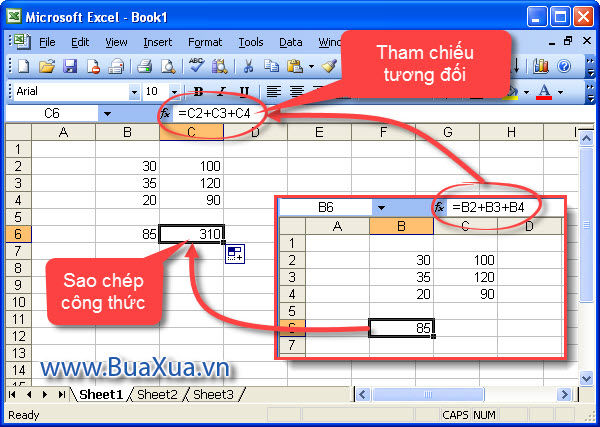
Trong hình minh họa bên trên. Địa chỉ ô trong công thức là B2+B3+B4 Sau khi sao chép công thức từ ô B6 đến C6 thì các tham chiếu ô trong công thức cũng thay đổi thành C2+C3+C4 và do đó kết quả cũng thay đổi theo.
Tham chiếu địa chỉ tuyệt đối
Các cột và hàng tham chiếu trong công thức sẽ không thay đổi khi bạn di chuyển hoặc sao chép công thức đến vi trí khác.
Tham chiếu tuyệt đối được chỉ định trong công thức bằng cách thêm ký hiệu Đô-la $ phía trước địa chỉ cột và hàng.
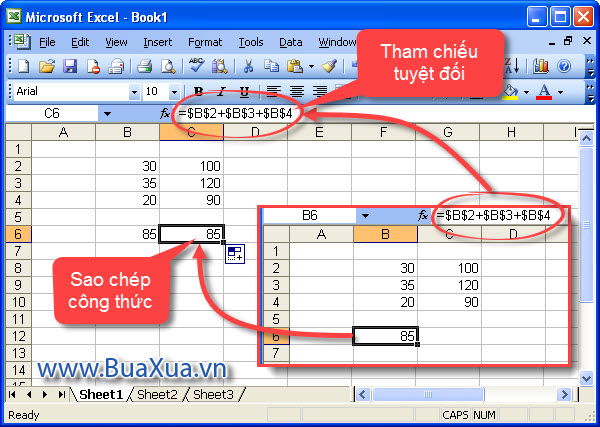
Trong hình minh họa bên trên. Địa chỉ ô trong công thức là $B$2+$B$3+$B$4 Sau khi sao chép công thức từ ô B6 đến C6 thì các tham chiếu ô trong công thức không thay đổi và do đó kết quả cũng không thay đổi.
Tham chiếu hổn hợp
Là một kiểu phối hợp giữa tham chiếu tương đối và tuyệt đối. Có nghĩa là có thể chỉ có cột hoặc hàng là tham chiếu tuyệt đối, các tham chiếu khác là tương đối.
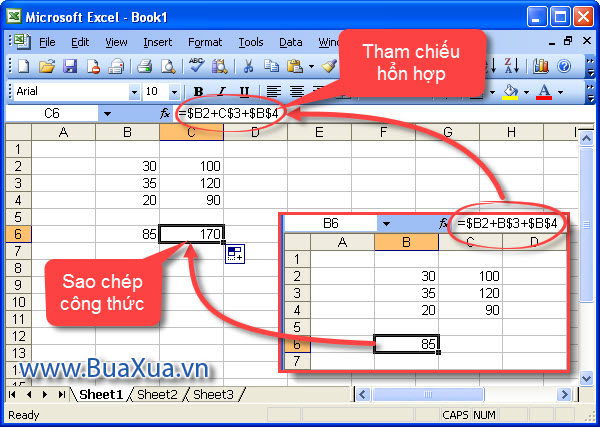
Trong hình minh họa bên trên. Địa chỉ ô trong công thức là $B2+B$3+$B$4 Sau khi sao chép công thức từ ô B6 đến C6 thì các tham chiếu ô trong công thức đã thay đổi thành $B2+C$3+$B$4 và do đó kết quả cũng thay đổi.
Địa chỉ của tham chiếu hổn hợp sẽ khác nhau tùy theo bạn sao chép công thức theo cột hay hàng.
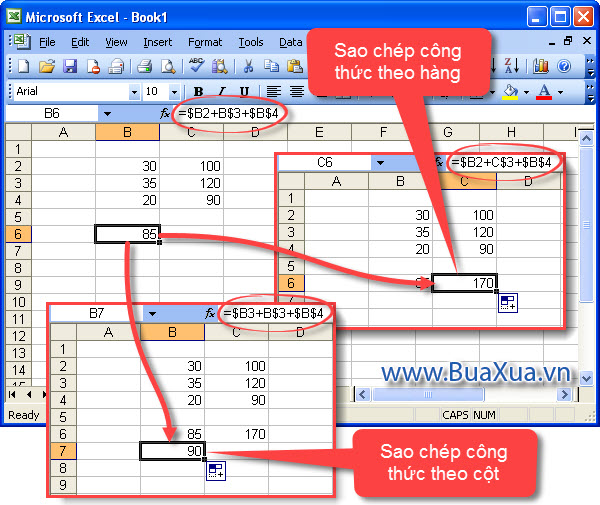
Cũng trong hình minh họa trên. Nếu bạn sao chép công thức từ ô B6 tới ô B7 thì các tham chiếu ô trong công thức sẽ thay đổi thành $B3+B$3+$B$4 và kết quả sẽ thay đổi khác.
Để thay đổi nhanh các kiểu tham chiếu trong công thức, khi chọn ô để đưa vào công thức bạn hãy nhấn phím F4 nhiều lần cho tới khi nào đúng thì bạn dùng lại và tiếp tục hoàn thành công thức.






